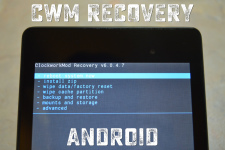
Hogyan lehet telepíteni a CWM helyreállítási Androidot?
Ebben a cikkben megtanulja, hogyan telepítheti a CWM helyreállítását.
Navigáció
- Milyen módszerekkel léteznek a CWM helyreállítás?
- 1. módszer 1. Telepítse a CWM-helyreállítást a ROM Manager program segítségével
- 2. módszer 2. Telepítse a CWM helyreállítást a FastBoot program segítségével
- 3. módszer 3. Telepítse a CWM helyreállítást Rashr segítségével
- 4. módszer Telepítse a CWM helyreállítását a Samsung eszközökön Odin használatával
- Videó: A CWM helyreállításának telepítése Android eszközön
Sok felhasználó, még a legtapasztaltabb, vannak olyan nehézségek, amelyekben nem tudnak módosítani a módosított helyreállítást, vagy egyszerűen CWM-helyreállítást.
Meg kell jegyezni, hogy ma csak két módosított helyreállítás van - a twrp és a cwm helyreállítás, de ahogyan ma megvitatjuk a CWM-helyreállítást, akkor a TwRP-helyreállítás nem fogunk befolyásolni.
De mégis, ki érdekli a twrp helyreállítás telepítését, megismerheti magát vele ez cikk.
Tehát, ahogyan ma megértetted, megvizsgáljuk a módosított CWM helyreállítási helyreállításának telepítését, a telepítés közben mind a számítógépről, mind az eszközön.
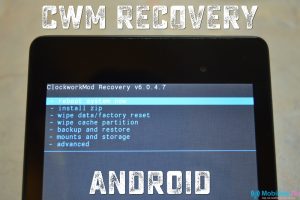
Milyen módszerekkel léteznek a CWM helyreállítás?
1. módszer. Telepítse a CWM-helyreállítást a ROM Manager program segítségével
Szóval, a nagyon népszerű első és fő módja.
Ugyanakkor szeretném megjegyezni, hogy a módosított fellendülés telepítése ebben a programban nagyon egyszerű, és körülbelül 10 percet vesz igénybe az erőtől, és egyáltalán teljesítést végez a ROM menedzser egy pontjának megnyomásával.
Nos, lépjünk tovább a módosított helyreállítás telepítésének folyamatára.
- Először is, meg kell mennie a Rom Manager program hivatalos honlapján annak érdekében, hogy ellenőrizze az Android-eszköz elérhetőségét az eszközök megjelenítési listájában.
- Most már elindítja a ROM Manager programot, majd az első ablakban kiválaszthatja a hívott elemet "Recovery Setup".
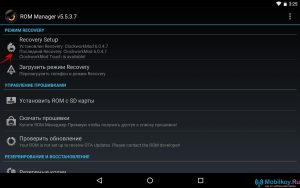
- Ezt követően egy másik részre megy, ahol meg kell találnia az alfejezetet "A helyreállítás telepítése vagy frissítése"és lefelé Clockworkmod helyreállítás.
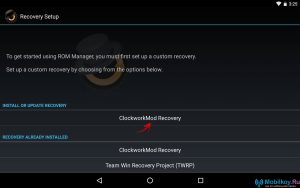
- A program ezután megvizsgálja a készüléket, ami az Android-eszköz nevét látja. A mi esetünkben ez a Google Nexus 7 (2013) eszköze. Kattints a készülékre.

- Ha rákattint az Android-eszközre, akkor a következő lépésre lép, amelyben a részre kell kattintania "Clockworkmod telepítése".
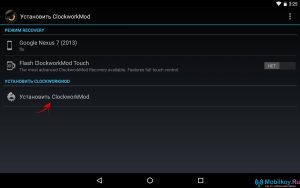
- Nos, ezután észre fogod venni, hogy elkezdtem letölteni valamit, nevezetesen clockworkmod letöltése.
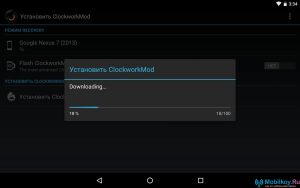
- Miután mindent letöltött, akkor kapsz superuser jogok iránti kérelemamely ténylegesen meg kell adnia ezt az alkalmazást.
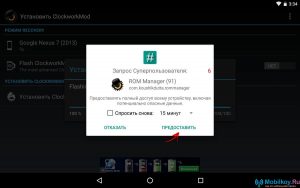
- Most egy idő után különleges figyelmeztetést kell kapnia "Sikeresen flashd clockworkmod helyreállítás!". Ezért, amint azonnal megkapja, kattintson a gombra. "RENDBEN."
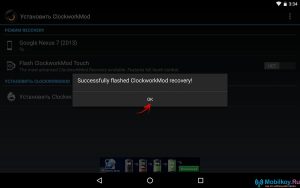
- Kész! Telepítette módosított CWM helyreállítási okostelefonján, de a működéséhez szükség van, hogy egyszerűen indítsa újra a Android készülék.
2. módszer. Telepítse a CWM helyreállítást Fastboot program segítségével
Tehát most a legnépszerűbb módon tartjuk meg ezt a helyreállítást, amelyre a FastBoot program hasznos.
- Először is, letölteni kell a Fastboot programot, amelyhez el kell mennie link, majd menj le a részre "Get csak a parancssori eszközök" És válassza ki a program kívánt indítási eloszlását, attól függően, hogy melyik operációs rendszer telepítve van a számítógépre / laptopra.
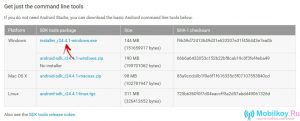
- Miután a rakodási elosztást letölti a webhelyről, futtatnia kell, végül megkapja ezt az ablakot a felirattal "Üdvözöljük az Android SDK Eszközök telepítési varázslójával". Csak a gombra kell kattintania. "Következő\u003e", Átirányítsa a következő telepítési fázisra.
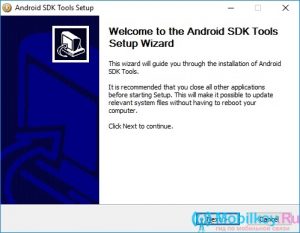
- Most a telepítő ablak automatikusan ellenőrzi a szükséges Java SE komponens jelenlétét, ha nem, akkor a telepítőprogram automatikusan elküldi Önt a további telepítéshez szükséges letöltéséhez. Ha a böngésző új lapjainak irányait és nyílásait nem észlelték, akkor csak kattints a gombra "Következő\u003e".
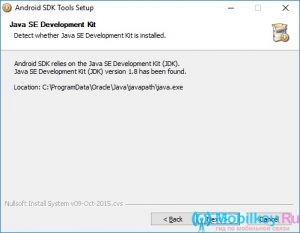
- Itt meg kell választania az elemet "Telepítés mindenki számára ezen a számítógépen"Mit jelent "Telepítse a számítógép többi felhasználójához", és a gombra kattintva "Következő\u003e".
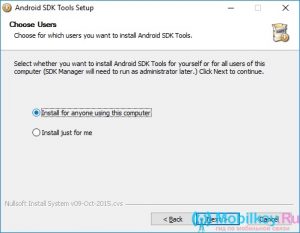
- Most el fogsz lépni az útvonal kiválasztásának lépéséről, azaz az a helyek, ahol ez a program telepítve lesz. Ha tapasztalatlan felhasználó vagy, nem javasolod, hogy bármit másoljon, csak kattintson a gombra "Következő\u003e".
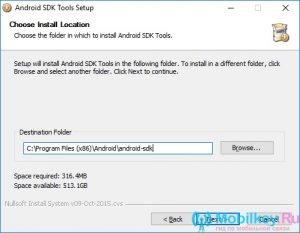
- Kész! Instalo Android SDK Tools programHa most szeretné futtatni a programot, jelölje be a négyzetet. De most nem szükséges számunkra.
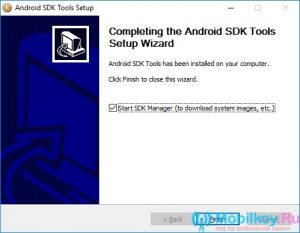
- Ezután el kell mennie a mappába "Android-SDK", és futtatható futtatható fájl után "SDK Manager".
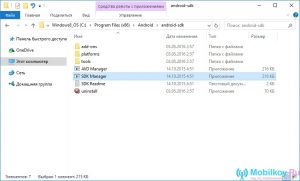
- A megnyíló ablakban felajánlja a paraméterek és beállítások listáját, valamint a kullancs beállításának lehetőségét, de csak egy kullancsot kell telepítenünk, és ellentétes elem "Android SDK platform-eszközök", és a gombra kattintva "Telepítse a csomagokat".
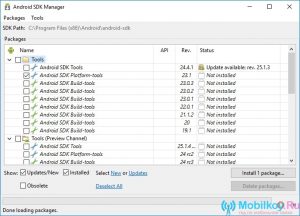
- Most meg kell erősítenie az Ön hozzájárulását, amelyre kiválasztja az elemet "Elfogadási engedély", majd kattintson a gombra "Telepítés."
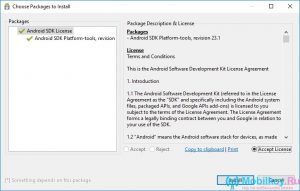
- Most, hogy mindent megtettél, az új mappa megjelenését észleli. "Platform-tools"amely a szükséges programok lesznek számunkra, mint például "Adb" és "FASTBOOT".
CWM helyreállítási telepítési folyamat
- Először is letölteni kell a fájl verzióját "Recovery-clockwork.Imd"és meg tudod csinálni link. Ebben az esetben pontosan meg kell választania az Android-eszköz támogatását.
- A fájl után "Recovery-clockwork.img" Letöltött, át kell lépnie a mappába "Platform-tools". By the way, a kényelem érdekében jobban átnevezed a fájlt "Recovery-clockwork.img" A nevében "Helyreállítás.img"Higgy nekem olyan sokkal könnyebben, mint amikor a parancssorral dolgozik, és ez később és a fájl nevének megadása.
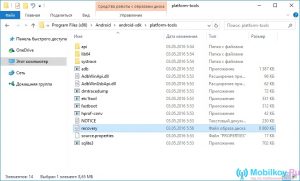
- Kapcsolja be a telefont a telefonon "USB hibakeresés"amelyre az USB interfészen keresztül csatlakoztatja a számítógéphez

- Azután futtassa a parancssor (cmd)A kulcsok kombinálásával "WIN + R"hol csak írja be a parancsot "CMD"majd kattintson "BELÉP".

- Ezt követően megnyílik a parancssor, amelyben egymás után be kell írnia a parancsadatokat, és az egyes gombok bevezetése után "BELÉP".
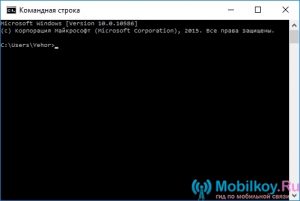
CD /
CD útvonal a "Platform-Tools" mappához
- A mi esetünkben megkaptuk ezt a parancsot, azaz kiegészítjük a fájlok elérési útját.
cD programfájlok (x86) \\ Android \\ Android-SDK \\ platform-eszközök
aDB Indítsa újra a bootloadert.
- Szóval, ha mindent megtettél, azaz az utasításunk szerint történt, akkor megkapja a következőket

- Most használnia kell a parancsot "CD /" Annak érdekében, hogy visszamegyek egy vagy egy másik mappába. Ha a mappa előző részére kell mennie, egyszerűen szopja a parancsot a parancssorban "CD /", és kattintson a gombra "BELÉP"Végül a másik felé haladunk.
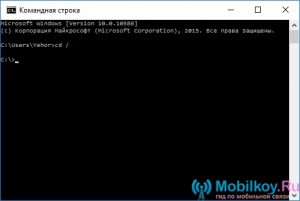
- Most meg kell mennünk a mappába "Platform-tools"Miért írja le a parancssorot és kattintson a parancssorra "BELÉP".
cD programfájlok (x86) \\ Android \\ Android-SDK \\ platform-eszközök
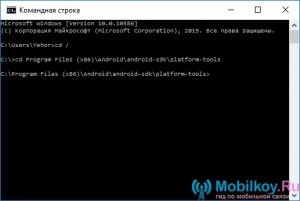
- Ezt követően meg kell adnia egy parancsot, amely azt lehet mondani, hogy automatikusan telepíti a CWM helyreállítását. A parancssorba beírni kívánt parancs Fastboot Flash Recovery Recovery.img ».
- Ha rendben van, akkor az, amint azt leírtuk, üzenetet kapsz a parancssorban, amelyet egy ilyen felirat hív meg "Kész, összesen: 0.800-as évek" - Ez azt jelenti, hogy a fellendülés firmware sikeresen teljesült.
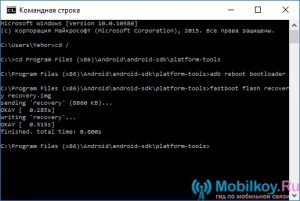
- Kész! Most az okostelefonon telepítve van a modult CWM helyreállítás helyett az alapvető, amely előre telepítve van a gyártáskor.
3. módszer. Telepítse a CWM helyreállítást Rashr segítségével
Nem ér semmit, A Rashr program nagyon kényelmes és könnyen használható alkalmazás, amely lehetővé teszi, hogy olyan intézkedéseket hozzon létre, amelyek nem állnak rendelkezésre a szokásos felhasználó szemében.
- Először is, letölteni kell a Rashr alkalmazást, és megteheti a hivatalos szolgálaton. Játszási piac..
- Most, hogy az alkalmazás automatikusan telepítve van, meg kell futtatnia. Amikor először indítja el a Rashr alkalmazást, akkor megkapja superuser jogok iránti kérelemEzt a programot további munkát kell biztosítani.
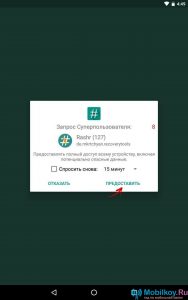
- Itt meg kell választania a szükséges programot, amelyet a Superuser szabályt adunk ki, és meg kell választanunk egy programot "CWM helyreállítás".
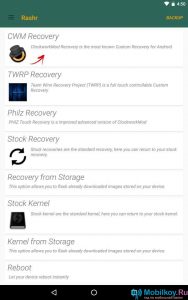
- Ezután a CWM helyreállítási program minden verziója bekövetkezik. A mi esetünkben 2 változatunk van Clockworkmod.
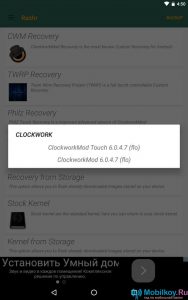
- Ezután megkapja a kérelmet egy adott fájl letöltésére "Recovery-clockwork-touch-6.0.4.7-flo.img"Azt is meg kell kattintania a gombra is "IGEN".
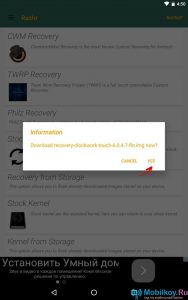
- Most elkezdi letölteni a visszanyerés indítófájlját és a választott verziót a rendelkezésre álló verziók listájában.
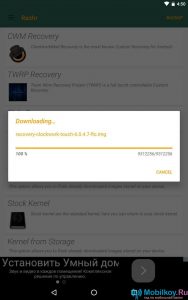
- A letöltés véget ér, akkor megkapja az üzenetet, amelyben a gomb megnyomásával tisztában lesz a CWM helyreállítási firmware sikeres telepítésével. "IGEN"Lehetővé teszi, hogy az okostelefon újrainduljon a már módosított helyreállítással.
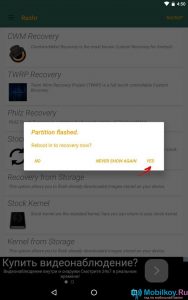
- Kész! Most van CWM helyreállítása az Android-eszközön.
4. módszer Telepítse a CWM helyreállítását a Samsung eszközökön Odin használatával
Nem ér semmitA Samsung okostelefonok és tabletták tulajdonosai nagyon szerencsések, mert az ODIN program használatával telepíthetik a CWM-behajtást.
- Először is, letölteni kell a CWM-t a Samsung készülékéhez.
- Ezután csatlakoztatnia kell a készüléket a számítógéphez / laptophoz, amely lehet egy tabletta és egy okostelefon, és csatlakoznia kell egy USB interfészen keresztül.
- Most meg kell Nyissa meg az ODIN3 V3.10 programotA területen "AP" Fájl hozzáadása a helyreállításból.
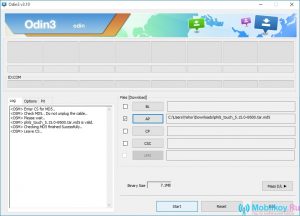
- Ezt követően kattintson a gombra "Rajt"Ezután a módosított helyreállítás telepítésének folyamata megy.
- Amikor a telepítési folyamat véget ér, újra kell indítania a készüléket.
- Kész! Most az okostelefonon a CWM helyreállítás!
Nos, ahogy látja, hogy a módosított helyreállítási CWM-helyreállítás telepítésének folyamata nem olyan bonyolult. Ezért, ha úgy dönt, hogy ismét megkísérli a készülékkel, vagy egyáltalán egy nem szabványos okostelefon bizonyos hasonlóságához kapcsolja be, majd használja a CWM helyreállítást.
